포토샵으로 흑백사진을 만들고자 할 때 방법은 몇 가지가 있습니다. 컬러사진을 흑백 전환하고 빈티지한 느낌을 내는 방법에 대해 알아보겠습니다.

흑백 사진으로 바꾸고자 하는 컬러 이미지를 열어줍니다

1. desaturate로 바꾸기
우선 가장 간단해서 많이 쓰이는 방법입니다.
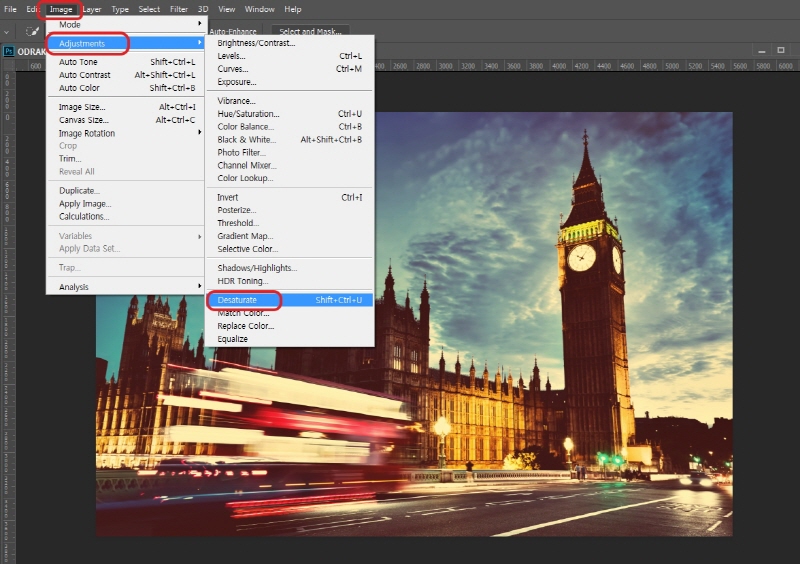
상단 메뉴에서 image/adjustment/desaturate 를 실행해줍니다.
이 과정을 간단하게 하기위한 흑백 전환 단축키는 shift +ctrl +U 입니다.

컬러사진이 흑백 전환된 것을 볼 수 있습니다. 특별한 조절이 필요하지 않은 간단한 작업입니다.
2. 채널 믹서로 흑백전환 하기
조금 더 조절이 가능한 방법입니다.
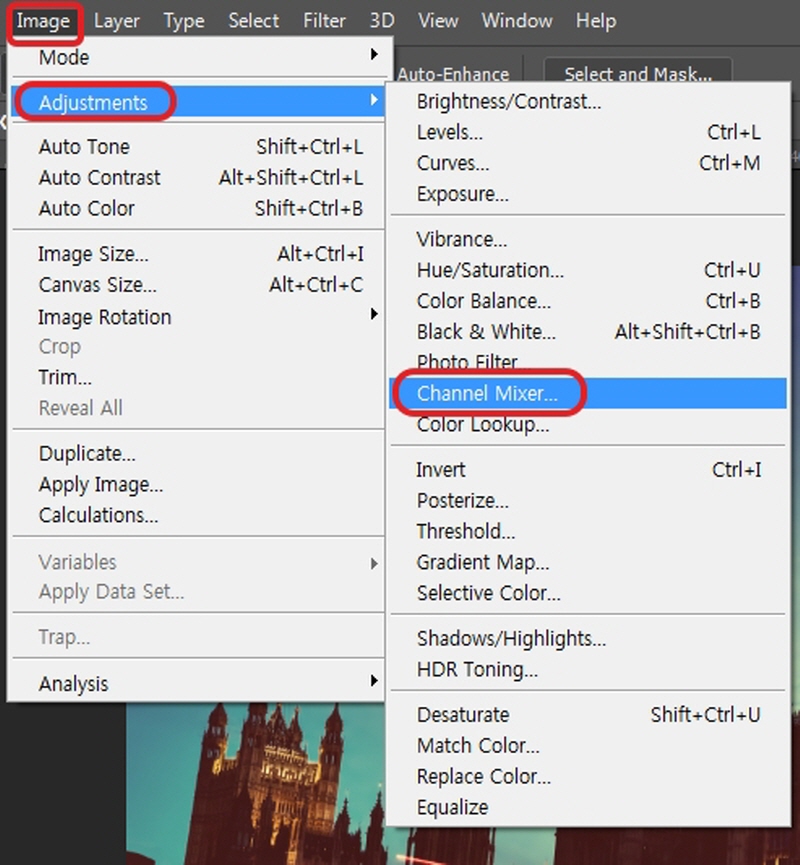
상단 메뉴에서 image/adjustment/channel mixer을 실행해줍니다.
맨 아래에 모노크롬을 체크해 주면 사진이 흑백으로 전환이 됩니다. 채널 믹서에서는 빨강, 그린, 블루 색 영역 별로 조정이 가능하므로 각각의 컬러를 조정하여 가장 보기 좋은 농도의 흑백사진을 만들 수 있습니다.
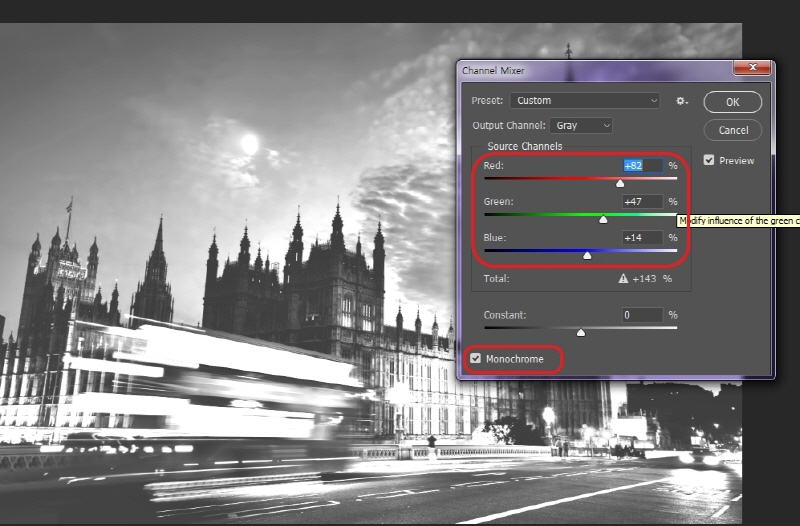
3. 색조/채도로 흑백전환 하기

레이어 하단의 조정 레이어에서 hue/ saturation을 실행해줍니다. 속성 창에서 saturation값을 0으로 만들어주면 채도 값이 완전히 빠지게 되어 흑백사진으로 전환이 되는 것을 볼 수 있습니다.

저는 이 과정에서 채도를 완전히 빼지 않고 약간 남겨두는 작업을 선호하는 편입니다. 컬러도 아닌 흑백도 아닌 상태의 빈티지한 컬러로 만드는 것이 매력 있기 때문이지요.

이번에는 사진 외곽 부분에 비네팅 효과가 들어간 오래된 흑백사진 느낌을 내 보겠습니다. 2번의 방법대로 채널 믹서로 농도를 조절해서 만든 흑백사진을 활용하겠습니다.
*노이즈 추가하기
오래된 노이즈 효과를 더하기 위해 필터에서 노이즈를 추가해 줍니다.
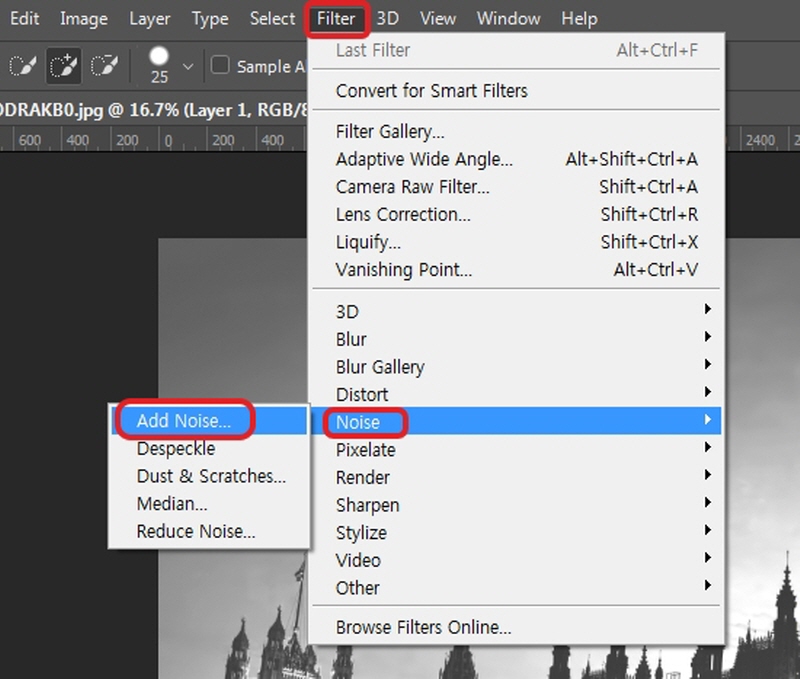
노이즈의 수치 값은 미리보기를 통해 적절한 값을 설정해주세요. 유니폼과 가우시간 중 원하는 스타일을 골라주고 하단에 모노크로매틱을 체크해줍니다. 체크하지 않으면 컬러노이즈가 만들어집니다.
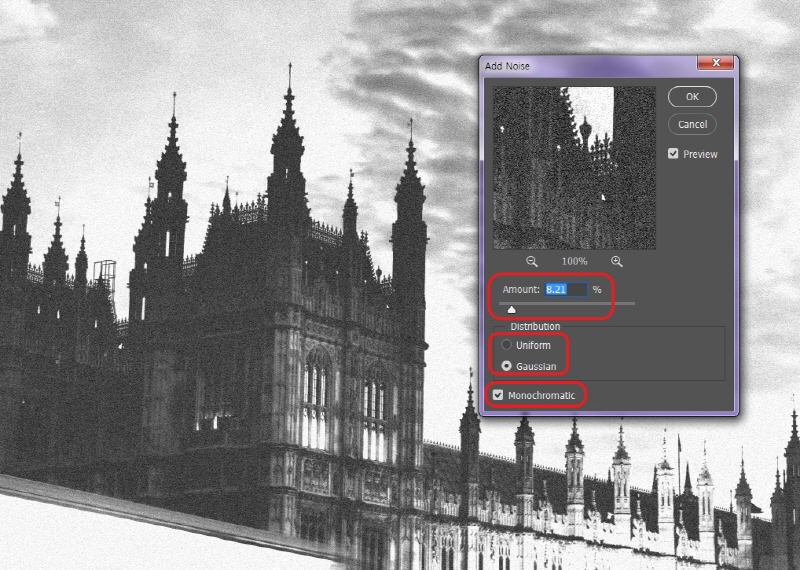
비네팅 효과 만들기
노이즈를 준 레이어를 ctrl + J 하여 레이어 복사해 줍니다.
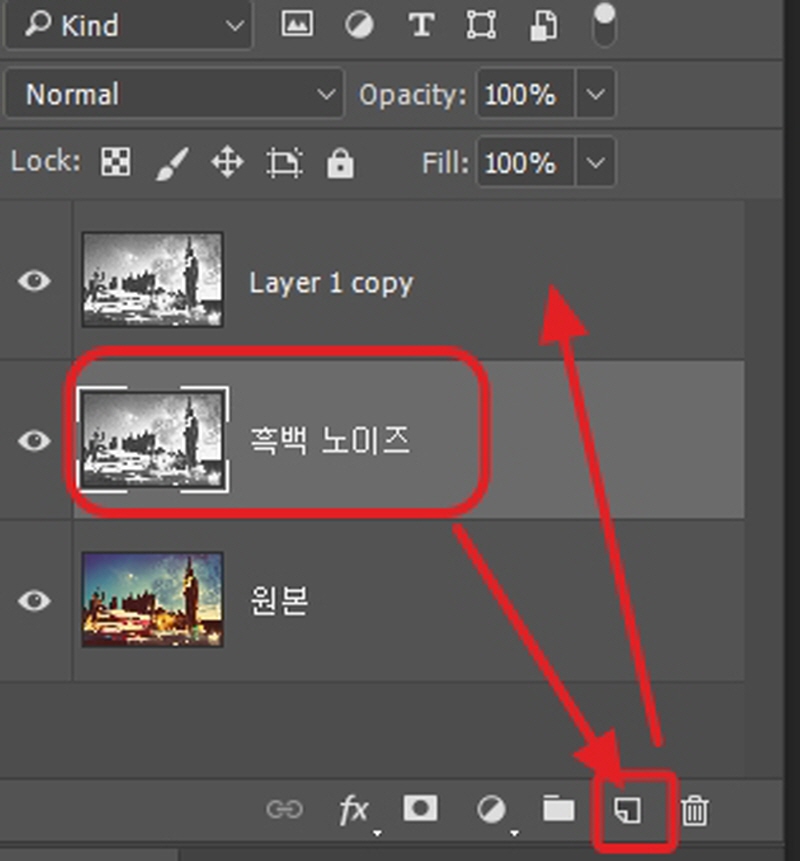
복사된 상단의 레이어를 블렌딩모드를 멀티플라이로 바꾸어 농도를 진하게 만들었습니다.
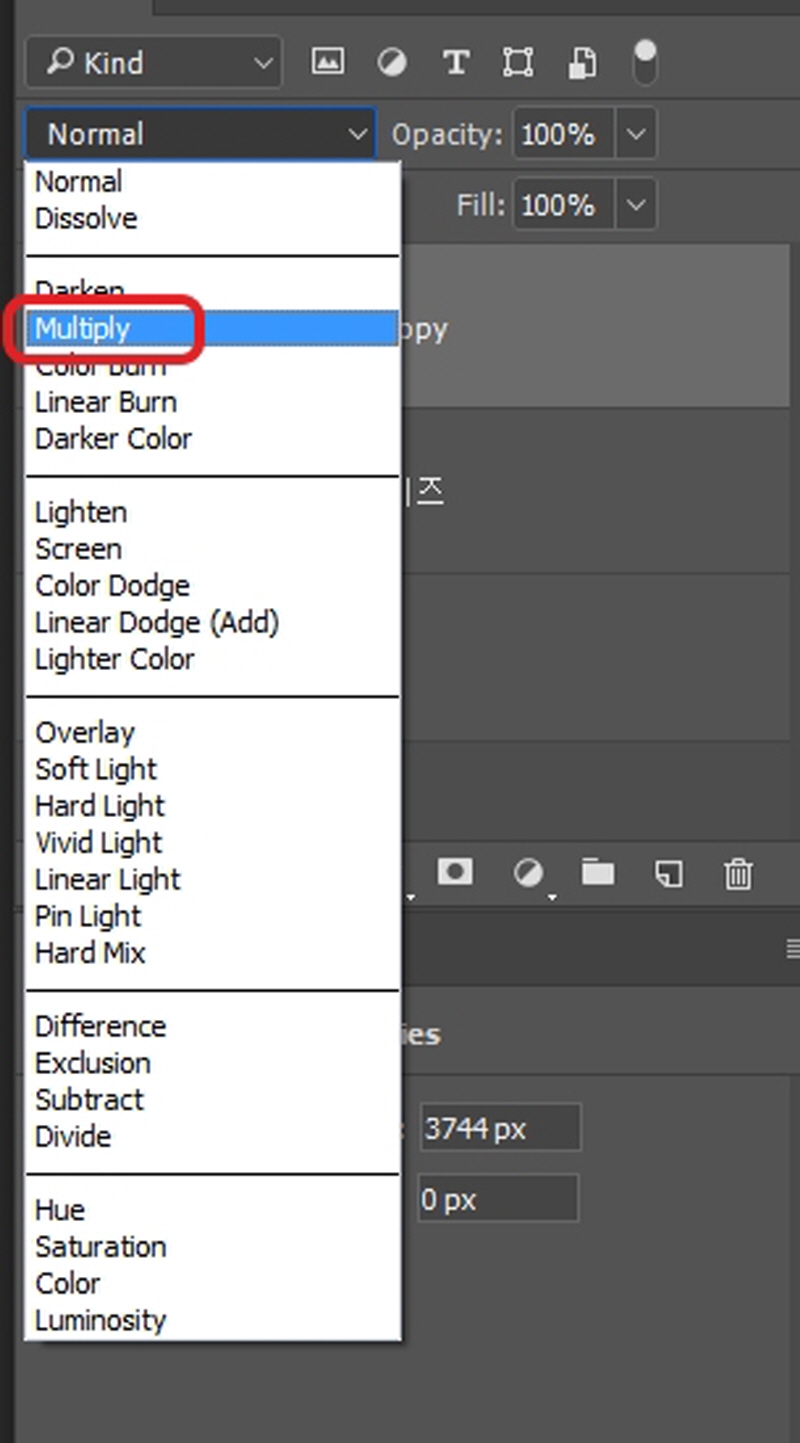
이제 중앙 부분을 둥글게 지워줘서 비네팅 효과를 완성하겠습니다.
원형 선택 툴로 사진의 중앙부를 선택해 지우려고 합니다.

선택할 때 경계선이 너무 뚜렷하면 자연스러운 비네팅 효과가 나오지 않으므로 feather값을 올려주겠습니다. 경계선을 얼마나 흐리게 만들지 수치를 입력하는 곳입니다.
이때 사진의 크기에 따라 수치는 달라지게 됩니다. 저는 250을 주어 사진의 중앙 부분을 선택하여 지웠습니다.
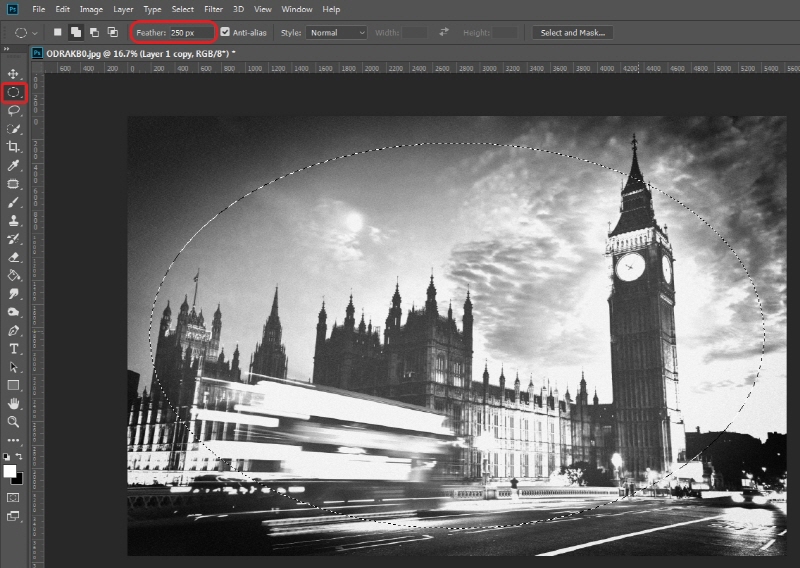
* 그 외 비네팅 만드는 법
포토샵 비네팅 효과를 만들 때 브러쉬를 사용할 수 도 있습니다. 검정 소프트브러쉬를 사이즈 크게 하여 외곽선을 칠해주는 방법입니다. 각각 모서리에 농도를 다르게 주고 싶거나 매우 자연스럽고 섬세한 비네팅 효과를 내기 위해 자주 쓰는 방법입니다.
좀 더 진한 비네팅효과를 원하면 방금 만든 비네팅 레이어를 하나 더 만들어서 겹치면 됩니다. 이때 레이어 복사 단축키는 ctrl + J입니다.

저는 은은한 비네팅 효과를 내기 위해 복사된 레이어는 지우고 비네팅 레이어에 투명도를 조금 낮추었습니다.

포토샵으로 컬러사진에 노이즈를 추가하고 비네팅효과를 넣어 빈티지한 흑백사진으로 전환하는 법을 알아보았습니다^^
'포토샵 입문부터 전문가팁까지' 카테고리의 다른 글
| 포토샵 마술봉 이용해서 누끼따기 다듬기 (0) | 2020.08.24 |
|---|---|
| GTQ 포토샵 1급 독학자들의 궁금증 몇 가지 (0) | 2020.08.20 |
| 포토샵 단축키와 레이어 합치기 (0) | 2020.08.18 |
| 포토샵 밝기조절로 낮사진 밤으로 바꾸기 (0) | 2020.08.17 |
| 포토샵으로 강아지 털 누끼따기 (0) | 2020.08.13 |




